エックスドメイン無料レンタルサーバーにwordpressをインストール【2GB無料で非常に使いやすい】
エックスドメインが無料(広告が入る)でレンタルサーバーを提供しており、wordpressをインストールできるらしいということを聞いたので、試してみたい。
(1)エックスドメインのページから、新規登録
https://www.xdomain.ne.jp/register/server.php
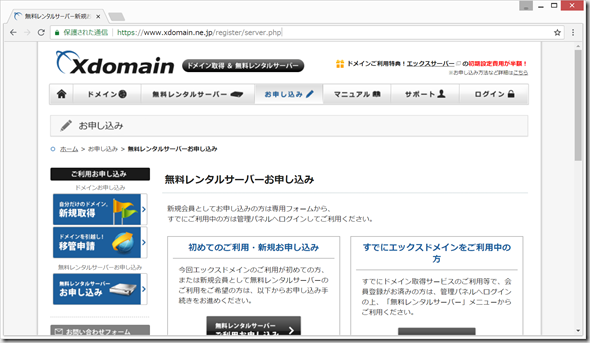
(2)メールアドレスを入力
(3)届いたメールのリンク先をクリックして、その先でいろいろ登録。
住所や電話番号を登録しなければいけないが、あきらめて入力。
(4)管理パネルへ
あとは、画面左下の「無料レンタルサーバー」をクリックして、順にやっていく。
(5)適当なID(しかし、このIDがホームページのアドレスの一部になりますので、なるべく短めのものにしておいた方がよいと思われます。)を登録後、次の画面で、Wordpress で、 利用を開始する をクリック。
(6)初期設定が終了するので、ページ左側のメニュー「無料レンタルサーバー」からWEB・MySQLサーバー/WordPress/メール機能の管理パネルへアクセス
(7)Wordpress管理パネルへ行くので、そこからWordpressを新規インストールする。
容量は全部で2GBとのこと。
(8)新規作成 をクリック して、次の画面で必要事項を記入していく。
予備知識が無くても、10分くらいで迷うことなく簡単にWordpressをインストールすることができた。らしい。
すぐにアクセスしても、以下のような表示。15分くらいかかるらしい。。。
これが無料だなんて、すごすぎる。。。
あとは、プラグインの制限や、広告がどの程度出てくるのかを、あとでチェックしたい。
(9)設定画面
下記の設定画面でFTPを有効にすると、FTPソフトが利用できるようになる。
(10)FTPアカウントを有効化した後、FTPソフトでFTP接続すると、すぐに接続できた。
(下図は、WinSCPというソフトで、FTP接続した場合。)
(11)15分くらいすると、ちゃんと、Wordpressページが表示されている。
無料でこれはすごい、、、
(12)上記の画面の下の方へ行って、ログインをクリックし、エックスドメインのパスワード初期化画面で出てくるIDとパスワードを入力すると、Wordpressのダッシュボードにログインできた。
(14)スマホで見ると、宣伝が画面の下の方に出るが、×ボタンを押すと、宣伝も消える。
これは素晴らしい!無料で2GB、しかも解説がすごく簡単であり、管理画面も非常に見やすい。プラグインとかはまだ試していないが、エックスドメイン、すごいかも。。。あとは、SSL化費用が安ければ言うことなし(といっても、1独自ドメインあたり年間1200円くらいですが、、、)。
サイトのSSL化の方法2018年版については、以下に記載しましたので、もしよろしければご覧ください。
http://twosquirrel.mints.ne.jp/?p=25005
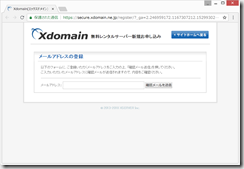
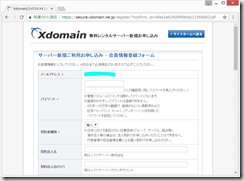
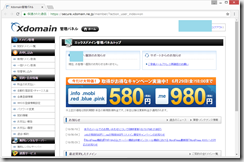
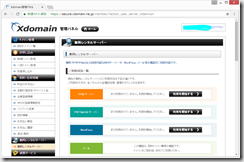
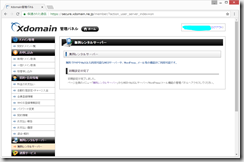
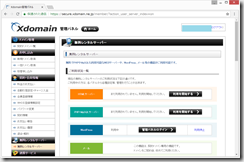
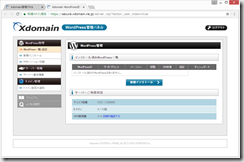

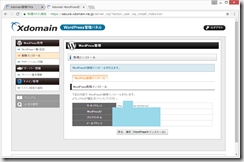
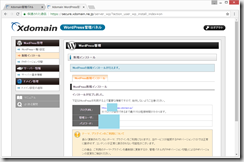
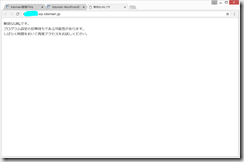
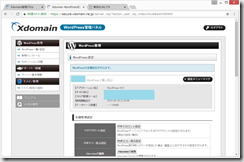
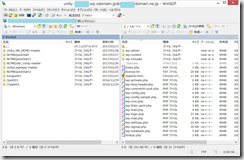
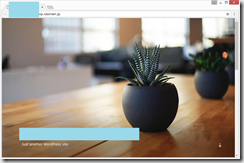
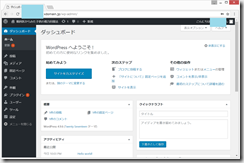
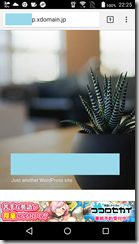

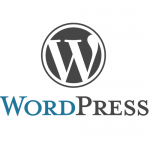

ディスカッション
コメント一覧
まだ、コメントがありません